Jak usunąć komunikat "Twoje połączenie nie jest bezpieczne" w przeglądarce Google Chrome
Po przejściu na pewne zasoby internetowe użytkownicy przeglądarki Google Chrome mogą napotkać ograniczenia dostępu do zasobu, a zamiast żądanej strony na ekranie pojawi się komunikat "Twoje połączenie nie jest chronione". Dzisiaj dowiemy się, jak rozwiązać ten problem.
Programiści większości przeglądarek internetowych dokładają wszelkich starań, aby zapewnić swoim użytkownikom bezpieczne surfowanie po Internecie. W szczególności, jeśli przeglądarka Google Chrome podejrzewa, że coś jest nie tak, na ekranie pojawi się komunikat "Twoje połączenie nie jest chronione".
Spis treści
Co oznacza "Twoje połączenie nie jest bezpieczne"?
Taki problem oznacza tylko, że żądana strona ma problemy z certyfikatami. Certyfikaty te są potrzebne, jeśli witryna korzysta z bezpiecznego połączenia HTTPS, a to zdecydowanie większość witryn.
Gdy przejdziesz do zasobu sieciowego, przeglądarka Google Chrome w czarujący sposób sprawdza nie tylko dostępność certyfikatów na stronie, ale także warunki ich ważności. Jeśli witryna ma certyfikat z wygasłym terminem działania, wówczas dostęp do strony będzie ograniczony.
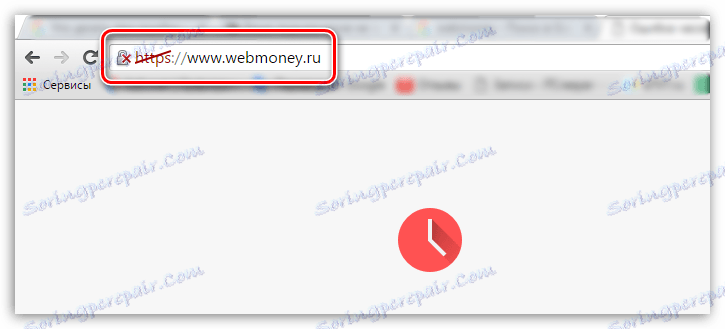
Jak usunąć komunikat "Twoje połączenie nie jest bezpieczne"?
Przede wszystkim chcę zarezerwować, że każda szanująca się strona zawsze ma aktualne certyfikaty, ponieważ tylko w ten sposób można zagwarantować bezpieczeństwo użytkowników. Wyeliminuj problemy z certyfikatami tylko wtedy, gdy masz 100% pewności co do bezpieczeństwa żądanej witryny.
Metoda 1: Ustaw prawidłową datę i godzinę
Często po przejściu do bezpiecznej witryny może pojawić się komunikat "Twoje połączenie nie jest bezpieczne", ponieważ komputer ma złą datę i godzinę.
Wyeliminowanie problemu jest proste: wystarczy zmienić datę i godzinę zgodnie z aktualnymi. Aby to zrobić, kliknij lewym przyciskiem myszy czas w zasobniku i kliknij przycisk "Ustawienia daty i godziny" w wyświetlanym menu.
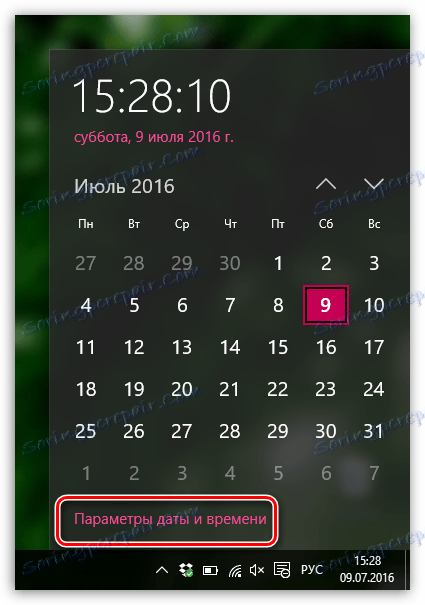
Pożądane jest, abyś aktywował funkcję automatycznego ustawiania daty i czasu, wtedy system będzie mógł skonfigurować te parametry z dużą dokładnością. Jeśli nie jest to możliwe, ustaw te parametry ręcznie, ale tym razem, aby data i godzina odpowiadały bieżącemu czasowi strefy czasowej. 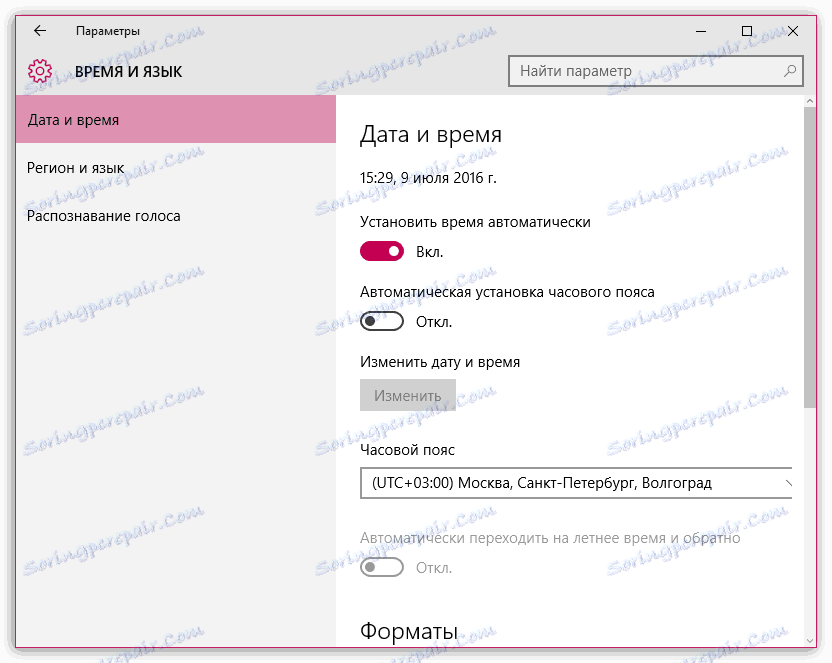
Metoda 2: Wyłącz rozszerzenia blokujące
Różne rozszerzenia VPN mogą łatwo spowodować niedziałające działanie niektórych witryn. Jeśli masz zainstalowane rozszerzenia, które na przykład zezwalają na dostęp do zablokowanych witryn lub kompresują ruch, spróbuj je wyłączyć i sprawdź funkcjonowanie zasobów sieciowych.
Aby wyłączyć rozszerzenia, kliknij przycisk menu przeglądarki i na wyświetlonej liście przejdź do "Narzędzia zaawansowane" - "Rozszerzenia" .
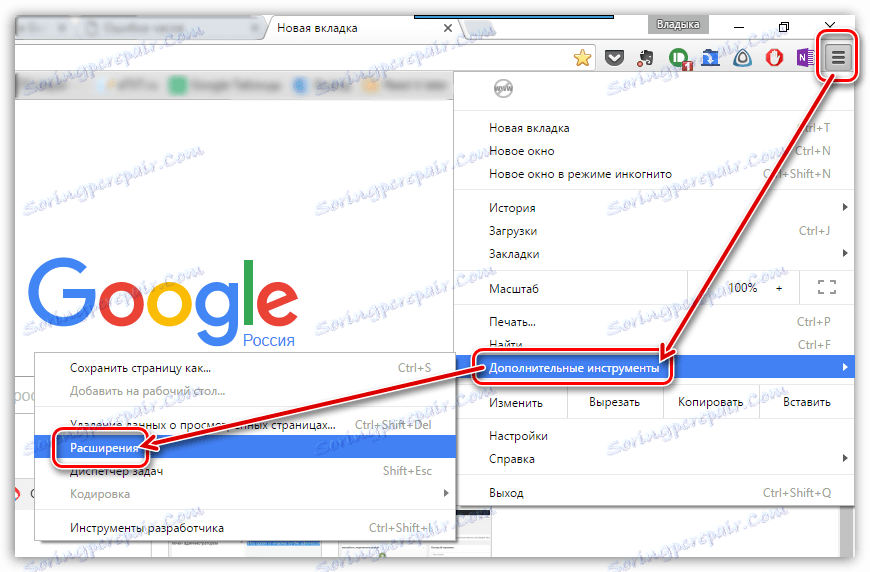
Lista rozszerzeń pojawi się na ekranie, na którym będziesz musiał wyłączyć wszystkie dodatki, które są powiązane z ustawieniami połączenia internetowego.
Metoda 3: starsza wersja systemu Windows
Ten powód niesprawności zasobów sieciowych nie dotyczy użytkowników systemu Windows. nie można wyłączyć automatycznej instalacji aktualizacji.
Jeśli jednak masz niższą wersję systemu operacyjnego i wyłączyłeś automatyczne aktualizacje, sprawdź nowe aktualizacje. Aktualizacje można sprawdzić w menu "Panel sterowania" - "Windows Update" .
Metoda 4: Starsza wersja przeglądarki lub usterka
Problem może dotyczyć samej przeglądarki. Przede wszystkim musisz sprawdzić aktualizacje przeglądarki Google Chrome. Ponieważ już mówiliśmy o aktualizacji Google Chrome, nie rozwiążemy tego problemu.
Czytaj także: Jak całkowicie odinstalować Google Chrome z komputera
Jeśli ta procedura nie pomogła, całkowicie usuń przeglądarkę z komputera, a następnie zainstaluj ją ponownie z oficjalnej witryny dla programistów.
I dopiero po całkowitym usunięciu przeglądarki z komputera możesz rozpocząć pobieranie jej z oficjalnej witryny dla programistów. Jeśli problem pojawił się w przeglądarce, po zakończeniu instalacji witryny zostaną otwarte bez problemów.
Metoda 5: Oczekiwanie na aktualizacje certyfikatu
I na koniec warto jeszcze zasugerować, że problem leży właśnie w zasobach sieciowych, które nie aktualizowały certyfikatów na czas. Tutaj nie masz nic więcej do roboty, niż czekanie, aż webmaster zaktualizuje certyfikaty, po czym nastąpi wznowienie dostępu do zasobu.
Dzisiaj zbadaliśmy główne sposoby walki z komunikatem "Twoje połączenie nie jest bezpieczne". Pamiętaj, że wymienione metody dotyczą nie tylko Google Chrome, ale także innych przeglądarek.